door Ashwin op 27 September 2019 in Tutorials – Laatste Update: 27 September 2019 – Geen reacties
Dus, je hebt besloten om over te schakelen van Chrome naar Firefox, of misschien is het andersom. Het probleem is dat je veel tabbladen geopend, en kunt u niet af te zien van de sessie. Of u gebruikmaakt van web browsers regelmatig en willen duwen tabbladen van de ene browser naar de andere; dit kan ook handig zijn voor ontwikkelaars die nodig zijn voor het testen van websites in verschillende browsers.
Wat moet je doen? Handmatig kopiëren en plakken voor elke URL van de ene browser naar de andere? Dat kan een lange tijd duren afhankelijk van het aantal tabbladen die u wilt duwen aan de andere browser.
De browser OneTab extension biedt een oplossing die verbetert het proces vooral als je nodig hebt om te duwen meerdere tabbladen andere browser.
Wat je nodig hebt:
- Firefox en Chrome
- OneTab extension voor Firefox en Chrome.
Tip: u kunt controleren onze OneTab review voor Chrome hier.
Het importeren van tabbladen vanuit Chrome naar Firefox en vice versa
Opmerking: Houd er rekening mee dat het volgende proces: sluit alle tabbladen en opslaan van de sessie lijst. Maar maak je geen zorgen, je kan het herstel van de hele sessie net zo gemakkelijk.
1. Na het installeren van de add-on, ziet u het pictogram in de browser.
2. Klik op de knop voor het openen van OneTab (dit sluit alle open tabs)
3. Selecteer de “Export/Import Url ‘s” optie aan de rechterkant van de pagina.
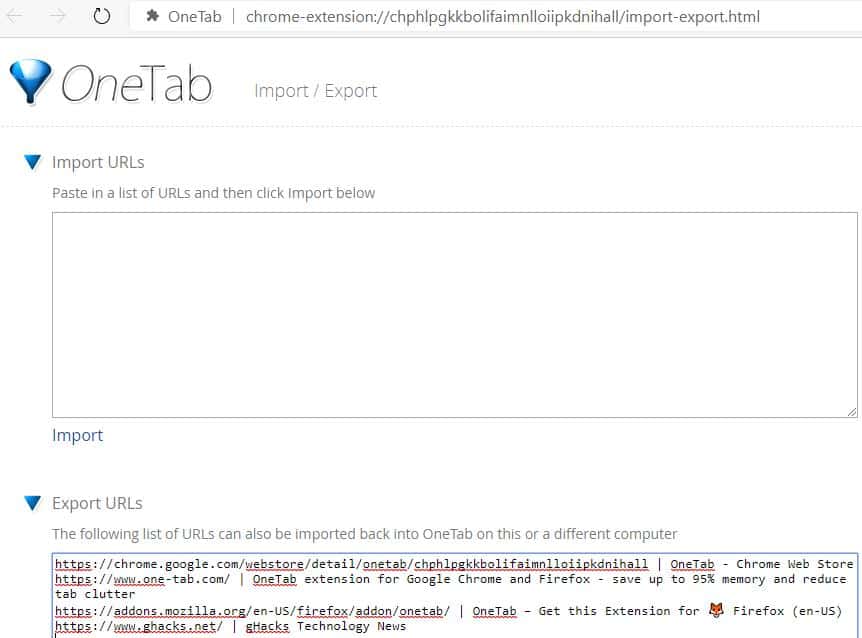
4. Hier ziet u een tabblad Importeren/Exporteren die is een lijst van alle tabbladen die u heeft geopend. Het heeft de URL en de titel webpagina voor elk tabblad.
5. Kopieer deze lijst naar het klembord.
6. Open Firefox en herhaal de stappen 2 en 3.
7. Nu moet je op het tabblad Importeren/Exporteren. Plak de lijst van tabbladen vanaf stap 5 van de wizard tekst veld.
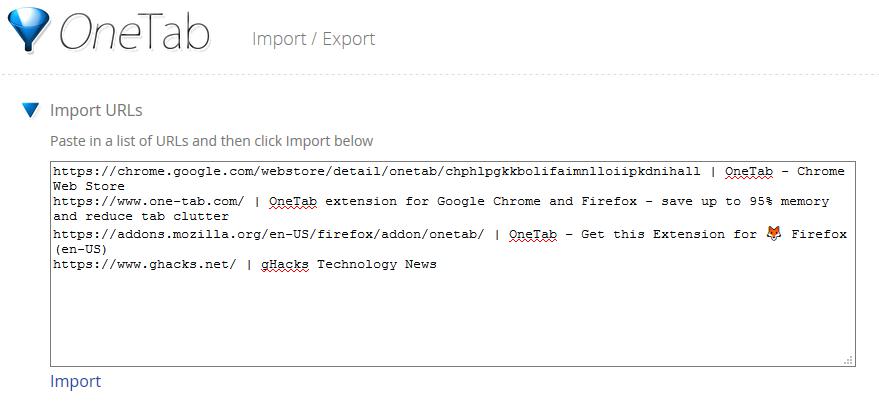
8. Klik op de knop importeren.
OneTab moet het openen van een nieuwe tab weergegeven met de tabbladen die u zojuist hebt ingevoerd. Klik op de “Restore all” optie, en de add-on moet open alle tabbladen in een keer. U kunt ook kiezen om te herstellen alleen degene die je wilt door te klikken op het tabblad titels individueel.
Dat is het. Hoe eenvoudig is dat? De procedure werkt de andere kant op te zijn, d.w.z. als u wilt exporteren tabbladen van Firefox naar Chrome.
Let op: het is theoretisch ook mogelijk is te verzenden in de lijst van Url ‘ s geëxporteerd naar een contact. Kan handig zijn om te delen onderzoek of laat iemand kies uit waar u bent gestopt.
Een ander gebruik van deze methode: Back-up van uw sessies
Ik gebruik deze methode voor een ander doel. In de loop van een week of twee, ik accumuleren tientallen sites in tabbladen die ik interessant vind of hebben geopend voor toekomstig onderzoek.
Wanneer ik de tijd niet hebben om te gaan door de lijst alleen nog maar wilt beginnen omdat de browser tab bar krijgt ingewikkelde, gebruik ik de extensie te redden van de hele lijst van sites openen in een tekst document.
U kunt gebruik maken van de import optie voor het herstellen van de tabbladen op elk gewenst moment je wilt. U kunt zelfs back-ups van uw sessie, schakelt u de browser gegevens en cookies en herstellen van de tabbladen rechts achter. Dit is nuttig voor mij wel een paar keer in de afgelopen paar jaar.
Opmerking: OneTab nog niet is bijgewerkt voor een tijdje op Chrome, maar het werkt nog steeds perfect. De Firefox-versie wordt regelmatig bijgewerkt. Er is een open source alternatief voor OneTab, genaamd beter onetab, die ik nog niet veel gebruikt want het was getrokken en opnieuw uitgebracht worden door de ontwikkelaar.
Deze post is geïnspireerd door wat ik zag op reddit Firefox sub gisteren. Het was een interessante post, maar ze gebruikt de developer console te verplaatsen tabbladen vanuit Chrome naar Firefox en ook betrokken met behulp van twee verschillende extensies, waardoor het een iets complexere methode.
